Koostöö Viva Goals
Microsoft Viva Goals võimaldab teil eesmärkide ja põhitulemuste kavandamisel kolleegidega koostööd teha. Viva Goals kuvab joonduse visuaalselt mitmel viisil, et saaksite vaadata ja jälgida oma koostööd ning joondada okr-id oma meeskonna ja asutusega.

Selles artiklis kirjeldatakse järgmist.
OKR-ide vaatamine Viva Goals
Viva Goals eesmärkide, peamiste tulemuste ja algatuste vaatamiseks on kolm võimalust.
Loendivaade
Viva Goals vaikevaade. Saate luua, üle vaadata ja jälgida OKR-ide ja algatuste edenemist loendivaates ühe või mitme ajavahemiku jooksul.
Ettevõtte eesmärkide vaatamiseks tehke järgmist.
-
Valige vasakpoolselt navigeerimisribalt oma ettevõte.
-
Pesastatud eesmärkide vaatamiseks valige eesmärgi, põhitulemuse või algatuse kõrval laiendusnooleikoon.
-
Eesmärgid tähistatakse sihtikooniga.
-
Võtmetulemeid kuvab kiirusmõõdiku ikoon.
-
Algatused on tähistatud kalendriikooniga.
3. Ettevõtte erinevate alade uurimiseks jätkake laiendusnooleikooni valimist.
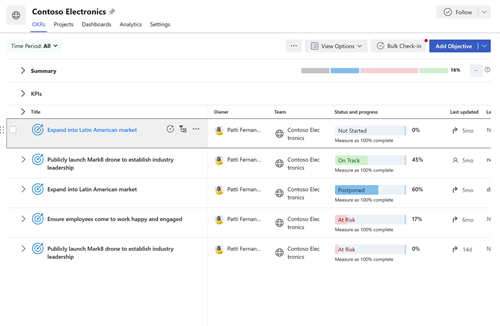
Kiirvaade
Kiirvaade on paneel, mis kuvatakse lehe paremas servas, kui valite eesmärgi, põhitulemuse või algatuse pealkirja. Selles vaates antakse ülevaade OKR-i või algatuse edenemisest, üksikasjadest, joondamisest, laste eesmärkidest ja tegevusest.
Nende üksikasjade kuvamiseks valige kiirvaate laiendamiseks mis tahes eesmärk, põhitulemus või algatus.
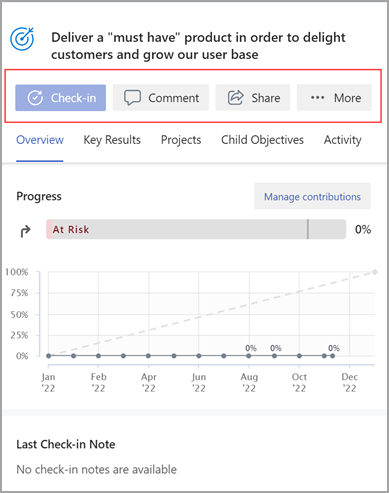
Diagrammivaade
Diagrammivaates kuvatakse kõik OKR-id ja algatused hierarhilises struktuuris (nt organisatsiooniskeem).
OKR-vaate muutmiseks loendivaatest diagrammivaateks tehke järgmist.
-
Valige Vaatesuvandid.
-
Valige Kuva diagrammina.
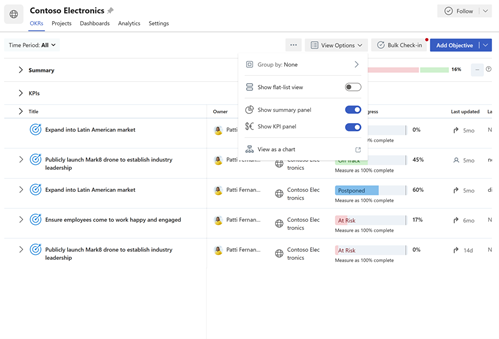
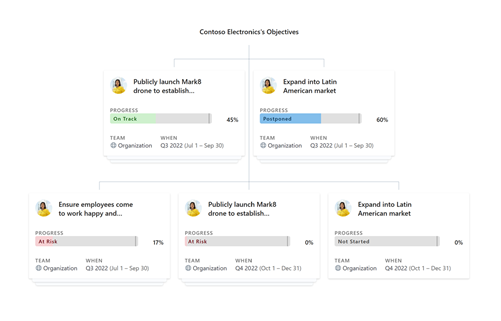
Eesmärkide, peamiste tulemuste ja algatuste joondamine
Koostöö teiste kasutajate ja meeskondadega on OKR-ide eeliste peamine komponent. Eesmärkide joondamine meeskonna- ja organisatsioonitasemel võimaldab kõigil ühise eesmärgi nimel tööd teha.
Uue eesmärgi loomisel tehke järgmist.
-
Valige nupu Joondus kõrval olev laiendusnool ja valige Joonda eesmärk.
-
Otsige otsinguribalt eesmärke, meeskondi, omanikke või ajavahemikke või valige soovitatud ajavahemik ja olemid.
-
Märkige soovitud üksuse kõrval olev ruut.
-
Valige Salvesta.
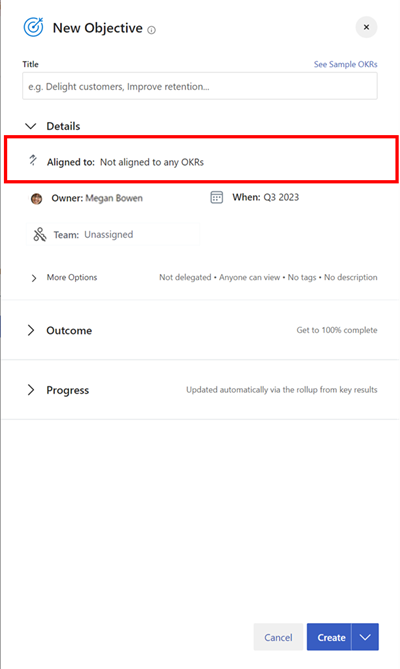
Olemasoleva eesmärgi, põhitulemuse või algatuse redigeerimisel tehke järgmist.
-
Valige Redigeeri > Rohkem suvandeid.
-
Valige nupu Joondus kõrval olev noolsulg ja valige Joonda eesmärk.
-
Otsige otsinguribalt eesmärke, meeskondi, omanikke või ajavahemikke või valige soovitatud ajavahemik ja olemid.
-
Märkige soovitud üksuse kõrval olev ruut.
-
Valige Salvesta.
Näpunäide.: Töörühmade koostöö kuvamiseks saate eesmärgi joondada mitme eesmärgini. Mitmekordne joondamine toimib samamoodi nagu ühekordne joondus. Märkige ruudud nende üksuste kõrval, mille soovite joondada. Mitmejoondatud eesmärgid eristuvad topeltnooleikooniga.
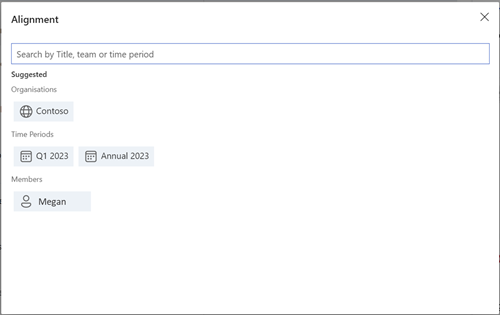
Joonda õigused
OKR-i omanikud saavad määrata OKR-i või Initiative'i vaatamis-, joondamis- ja redigeerimisõigusi. OKR-i jaoks joondamisõiguste seadmisega saavad OKR-i omanikud vältida OKR-ide valesti joondamist teiste kasutajate poolt OKR-ide suhtes, mis muidu mõjutaksid nende OKR-i edenemist. Sarnaselt saavad OKR-i omanikud vaadatajaid või toimetajaid hallata OKR-is või Algatuses.
OkR-i või algatuse jaotises "Õiguste haldamine" on saadaval kolm võimalust.
-
Kõik ettevõtte töötajad saavad vaadata ja joondada:See on vaikesuvand, mis võimaldab kõigil teie ettevõtte kasutajatel teie OKR-e vaadata ja joondada. OKR-i omanikud saavad reguleerida kasutajaid, kes saavad seda OKR-i või algatust redigeerida.
-
TeieOKR-ide abil saavad joondada ainult valitud inimesed. Selle suvandi valimisel saavad kõik teie asutuse kasutajad vaadata teie OKR-e, kuid teie OKR-ide järgi saavad joondada ainult need konkreetsed inimesed, kellele olete juurdepääsu lubanud. OKR-i omanikud saavad reguleerida kasutajaid, kes saavad seda OKR-i või algatust redigeerida ja sellega vastavusse viia.
-
Ainult valitud inimesed saavad vaadata ja joondada: Selle suvandi valimisel on okr-ide vaatamiseks ja/või joondamiseks lubatud ainult need inimesed, kelle jaoks te juurdepääsu annate. OKR-i omanikud saavad reguleerida kasutajaid, kes saavad seda OKR-i või algatust redigeerida, joondada ja vaadata.
Märkus.: Vaikimisi on kõik OKR-id nähtavad kõigile ettevõtte kasutajatele ja kõik ettevõtte töötajad saavad neid joondada. Siiski saate seda konfiguratsiooni muuta ja valida mis tahes OKR-i jaoks sobiva sätte.
Õiguste lisamine
-
Liikuge konkreetsele OKR-ile, mille jaoks soovite joondamisõigused seada.
-
Üksikasjade > valige Rohkem suvandeid.
-
Valige Õiguste sätted ja valige rippmenüüst sobiv suvand.
Märkus.: Vaikimisi valitakse suvand Kõik saavad vaadata ja joondada . Vajaduse korral muutke seda.
-
Sätete salvestamiseks valige Salvesta.
Õiguste lisamine Azure AD
OKR-i omanikud saavad kasutada ka Azure AD rühmi, mis on osa rentnikust ja/või Viva Goals meeskondadest, et eespool valitud suvandite põhjal anda OKR-i või Initiative'i vaatele, joondada ja redigeerida juurdepääsu.
-
Liikuge konkreetsele OKR-ile, mille jaoks soovite joondamisõigused seada.
-
Üksikasjade > valige Rohkem suvandeid.
-
Valige Õiguste sätted ja valige rippmenüüst sobiv suvand.
-
Otsige Azure AD rühmi, mis kuuluvad rentniku juurde, ja määrake neile õigused.
-
Sätete salvestamiseks valige Salvesta.
Õiguste eemaldamine
-
Liikuge OKR-ile, mille jaoks soovite joondamisõigused eemaldada.
-
Üksikasjade > valige Rohkem suvandeid.
-
Valige Õigusesätted ja valige sobiv suvand.
-
Eemaldage kasutaja, valides kasutaja nime ripploendi ja klõpsates nuppu Eemalda.
Märkus.: Vaikimisi on järgmistel kasutajatel OKR-ide vaatamise ja joondamise õigus ning nende juurdepääsuõigusi ei saa tühistada: OKR-i omanikud ja loojad; ja delegeeritud kasutajad või sisseregistreerimise eest vastutavad kasutajad
Asjatundjate ja partneritega suhtlemine ja nende õppimine
Liituge aruteluga ja vaadake Viva Goals kogukonnafoorumi uusimaid sündmusi.
Lisateave
Viva Goals eesmärkide, peamiste tulemuste ja algatuste loomine










